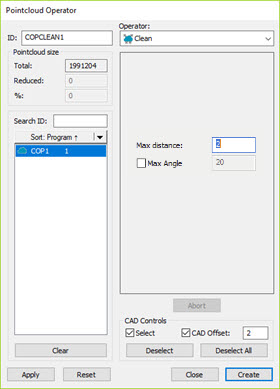
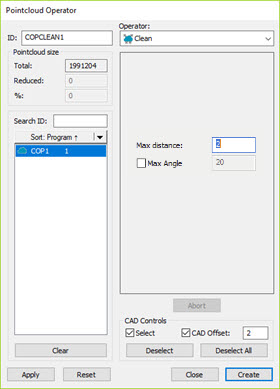
Cuadro de diálogo Operador de nubes de puntos - Operador Limpiar
En la operación Limpiar se utiliza la distancia de los puntos al modelo de CAD de la pieza para eliminar los outliers. Si la distancia de un punto es superior al valor de Distancia máxima, PC-DMIS considera que el punto es un outlier y que no pertenece a la pieza. Para utilizar esta operación, debe establecer como mínimo una alineación aproximada establecida (consulte el tema "Crear una alineación CAD/nube de puntos").
Para aplicar la operación Limpiar a una nube de puntos, haga clic en el botón Limpiar nube de puntos ( ) de la barra de herramientas Nube de puntos o seleccione Operación | Nube de puntos | Limpiar. Con esta acción se limpia inmediatamente la nube de puntos.
) de la barra de herramientas Nube de puntos o seleccione Operación | Nube de puntos | Limpiar. Con esta acción se limpia inmediatamente la nube de puntos.
Seleccione Insertar | Nube de puntos | Operador para abrir el cuadro de diálogo Operador de nubes de puntos. Seleccione Limpiar en la lista Operador.
El cuadro de diálogo correspondiente al operador Limpiar contiene estas opciones:
Distancia máx.: Es la distancia máxima a la que puede estar un punto del modelo de CAD sin que se considere un outlier.
Casilla y valor de Ángulo máximo: Seleccione la casilla de verificación para activar esta función. Cuando se activa esta función, se puede introducir un valor de ángulo. El software devuelve los puntos pertinentes cuyas perpendiculares estimadas quedan dentro del ángulo especificado de las perpendiculares del CAD. Esta útil herramienta puede generar un operador Limpiar "más limpio" si se seleccionan datos relacionados con caras de CAD.
Por omisión, PC-DMIS desactiva el valor Ángulo máximo, para que no afecte a las rutinas de medición existentes.
En los ejemplos siguientes se muestran los resultados con la casilla Ángulo máximo desmarcada y, a continuación, marcada.

Ejemplo 1 - Operador Limpiar con la opción Ángulo máximo desactivada

Ejemplo 2 - El mismo operador Limpiar con la opción Ángulo máximo activada
El código de la ventana de edición para el segundo ejemplo tendría este aspecto:
LIMPIARNDP1=NDP/OPER,LIMPIAR,MAX DISTANCE-2,APLICAR ÁNGULO MÁX.=SÍ,ANG MAX=20,TAMAÑO=23383,REF=NDP1,,
Controles CAD: Si marca la casilla de verificación Seleccionar, puede hacer clic en superficies CAD específicas de la ventana gráfica para aplicar la operación de limpieza. El software resaltará en rojo las superficies seleccionadas. La operación afecta a todos los puntos de la nube de puntos en las superficies seleccionadas. PC-DMIS descarta los puntos que se encuentran a una distancia de todas las superficies seleccionadas mayor que la especificada en Distancia máx. Por ejemplo, supongamos que selecciona una única superficie e introduce el valor 10. Esto significa que el software limpia los puntos de la NDP que se encuentren a una distancia de 10 unidades o más respecto a la superficie seleccionada.
Con la casilla de verificación Seleccionar marcada, la casilla de verificación Offset de CAD pasa a estar disponible. Seleccione la casilla de verificación Offset de CAD para activar la casilla de verificación Offset de CAD. Introduzca el valor que PC-DMIS utilizará para dejar de usar los bordes CAD. De esta manera puede aislar puntos relativos a caras de CAD concretas y pasar por alto los puntos del eje a esta distancia de offset fija.

Ejemplo de utilización del operador Limpiar con las opciones Distancia máxima y Offset de CAD
A: Superficie CAD seleccionada en la ventana gráfica
B: Operación Limpiar aplicada con una distancia máxima de 1 mm
C: Operación Limpiar aplicada con una distancia máxima de 1 mm y un ángulo máximo de 20 grados
D: Operación Limpiar aplicada con una distancia máxima de 1 mm, un ángulo máximo de 20 grados y un offset de CAD de 1 mm
Si el valor de Offset de CAD es inferior al valor de Distancia máx., PC-DMIS muestra un mensaje que indica que el valor de Offset de CAD debe ser superior o igual al valor de Distancia máx.
Cuando haga clic en Aceptar, PC-DMIS restablecerá el valor de Offset de CAD con el valor actual de Distancia máxima.
También puede seleccionar varias superficies CAD al utilizar la operación Limpiar y la opción Offset de CAD. Si las superficies CAD son tangentes entre sí, el software aplicará el offset a los límites exteriores. Sin embargo, si las superficies no son tangentes o si hay discontinuidades en el modelo de CAD, se puede aplicar el offset a cada superficie seleccionada de manera individual.

Ejemplo del operador Limpiar aplicado a varias superficies CAD tangentes con un offset de CAD de 1 mm
Con la función LIMPIARNDP, si selecciona una gran cantidad de caras de CAD, marca la casilla de verificación Seleccionar y escribe un valor de Offset de CAD en el área Controles CAD del cuadro de diálogo Operador de nubes de puntos, PC-DMIS muestra un mensaje.
Ese mensaje indica que, si hace clic en Aceptar para realizar la operación Offset de CAD con la configuración actual, PC-DMIS tardará mucho tiempo en procesarla a causa de la gran cantidad de caras de CAD que ha seleccionado.
Puede seleccionar la casilla de verificación No preguntar de nuevo para que el mensaje no vuelva a aparecer.
Haga clic en Aceptar para proseguir con la operación, o bien haga clic en Cancelar y el software no ejecutará la operación.
Cuando acabe de aplicar cambios en el cuadro de diálogo, haga clic en Crear para insertar un comando NDP/OPER,LIMPIAR en la ventana de edición.
Por ejemplo:
LIMPIARNDP4=NDP/OPER,LIMPIAR,MAX DISTANCE=0.0399,SIZE=50023
REF,NDP1,,